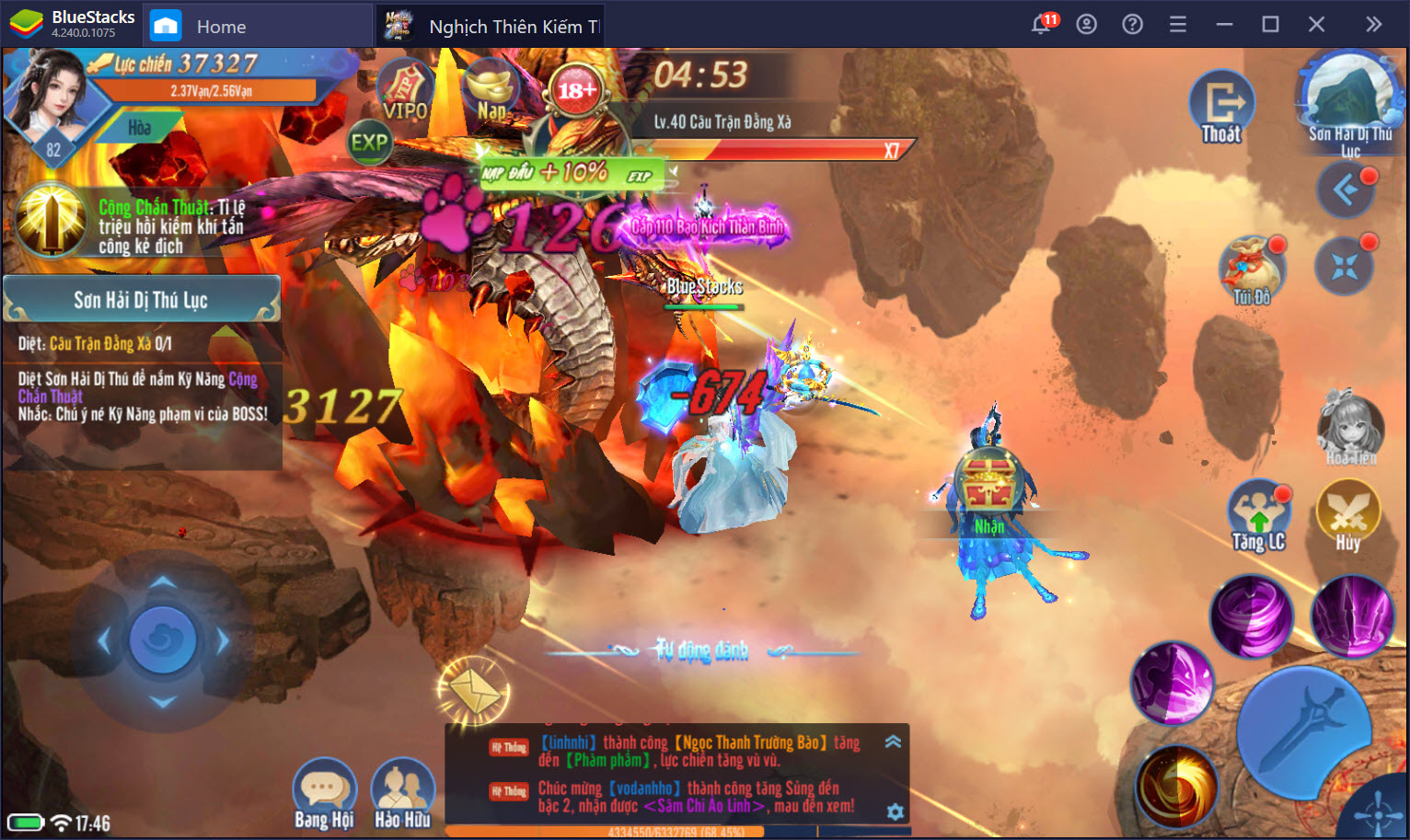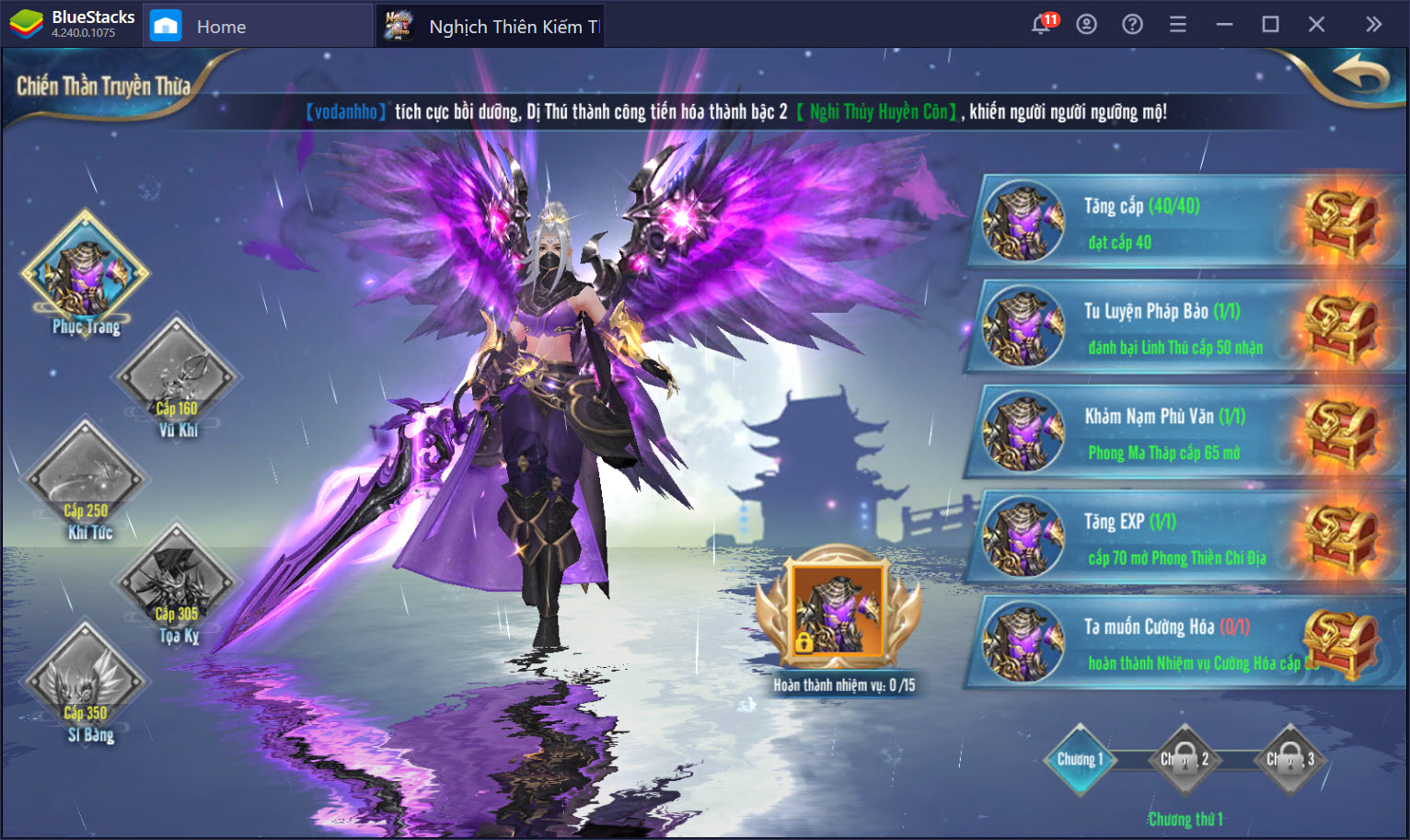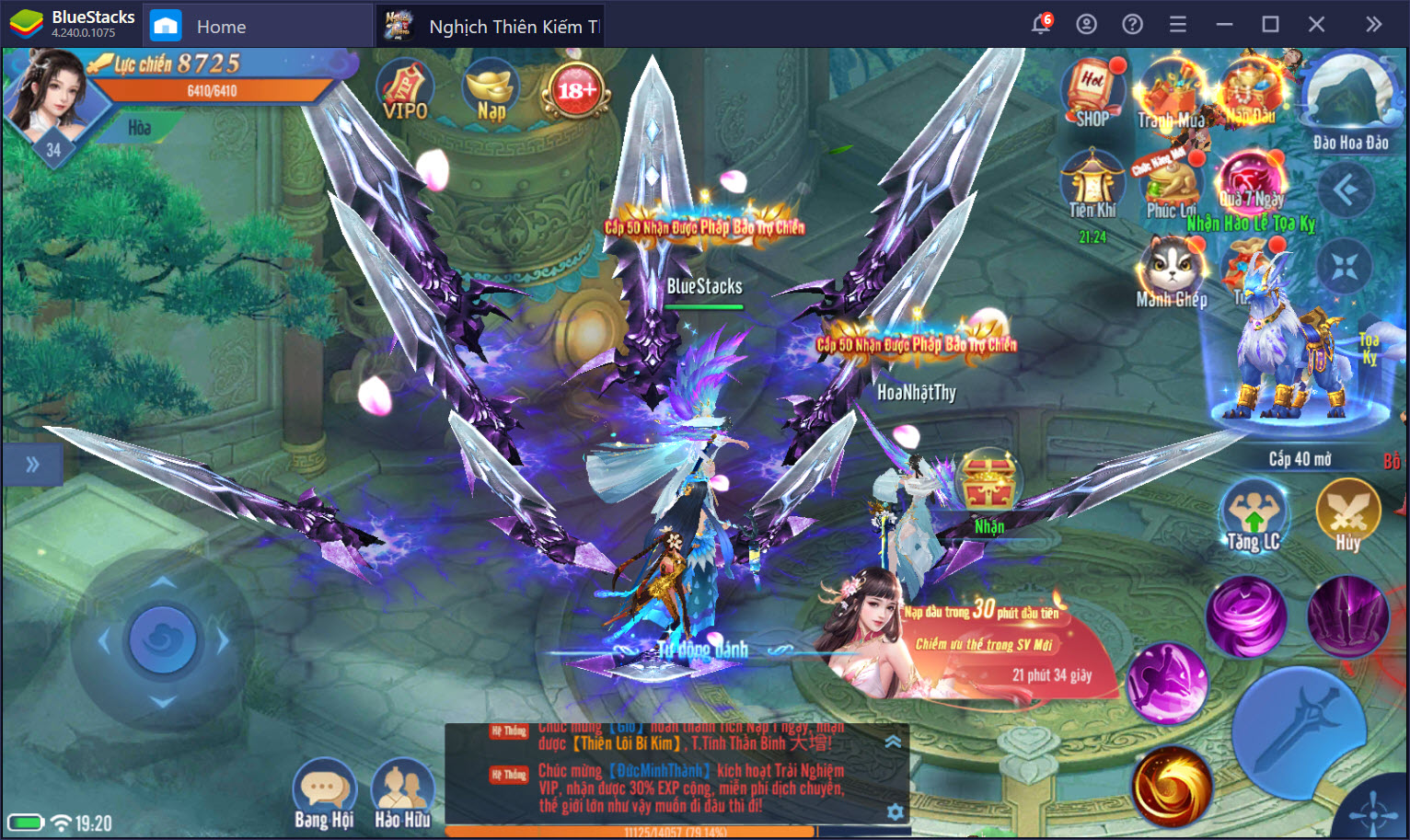Tinh chỉnh Game Controls tối ưu cách chơi Nghịch Thiên Kiếm Thế
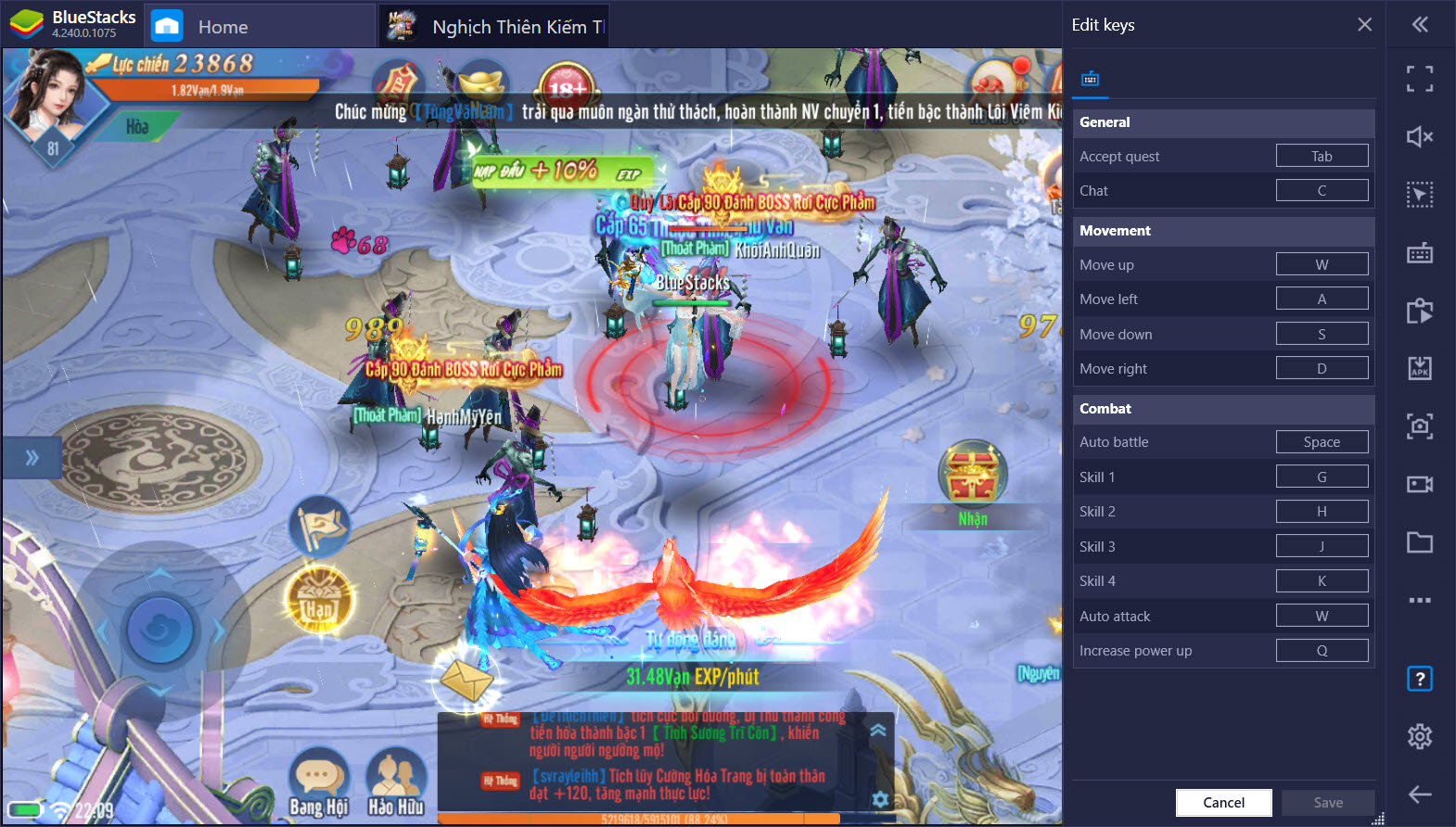
Công cụ Game Controls không cần phải bàn cãi về sự tín nhiệm của nó kể từ khi ra mắt cho đến nay. Sở hữu đầy đủ các yếu tố từ cách tinh chỉnh đa dạng, dễ sử dụng cũng như có cả phần nâng cao cho người mới. Với Nghịch Thiên Kiếm Thế, bạn có thể sáng tạo thêm nhiều kiểu tinh chỉnh khác nhau để phù hợp với lối chơi của mình.
Cách sử dụng Game Controls cho Nghịch Thiên Kiếm Thế
Hãy đảm bảo phiên bản BlueStacks mà bạn đang sử dụng là mới nhất, bởi hướng dẫn dưới đây sẽ dựa trên bản mới phát hành có một chút thay đổi về giao diện của Game Controls. Đầu tiên người dùng cần kích hoạt menu ẩn, vẫn như mọi khi chúng ta cần truy cập vào biểu tượng mũi tên ở góc phải màn hình.
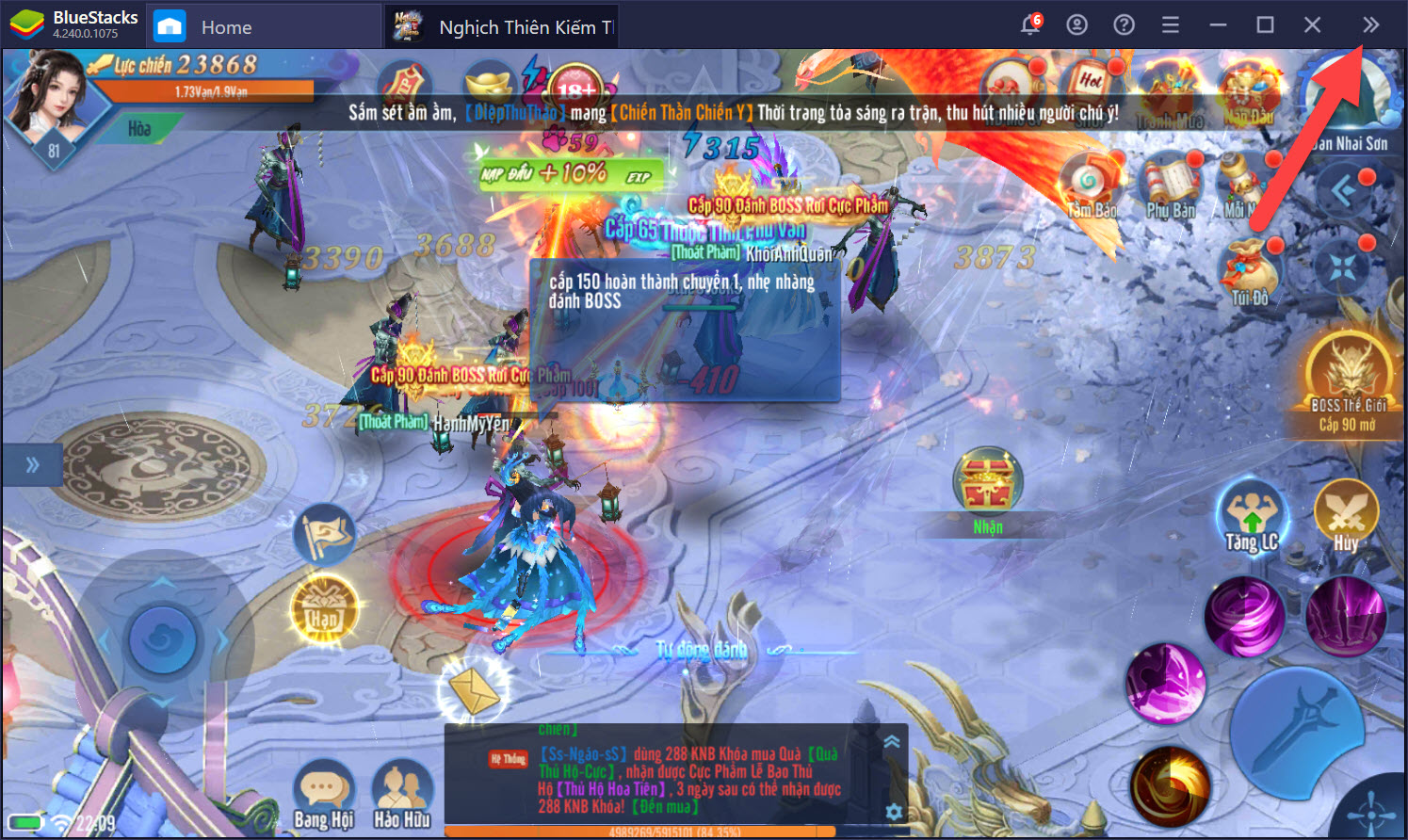
Ngay lúc này trên BlueStacks sẽ xuất hiện một giao diện ẩn, nhấn vào biểu tượng hình bàn phím quen thuộc sẽ kích hoạt được công cụ Game Control. Với người sử dụng BlueStacks phiên bản mới sẽ có một chút thay đổi tại giao diện này với 2 chức năng chính chúng ta cần quan tâm ở dưới bao gồm phần View/Edit game Controls và Open advanced editor
* View/Edit game Controls: Áp dụng khi bạn đã thiết lập ít nhất một profile trước đó hoặc đã dựa BlueStacks hỗ trợ thiết lập cho game từ trước. Trường hợp với Nghịch Thiên Kiếm Thế là đã có sẵn.
* Open advanced editor: Đây là phần thiết lập Game Control cao cấp, nơi bạn có thể chỉnh sửa cũng như sáng tạo theo ý của bản thân.
Ở phía trên chúng ta còn có Game Controls (phím kích hoạt sử dụng hay không), và một số tính năng khác như kết nối tay cầm hoặc điều chỉnh hiển thị phím tắt mà chúng ta sẽ nói ở dưới.
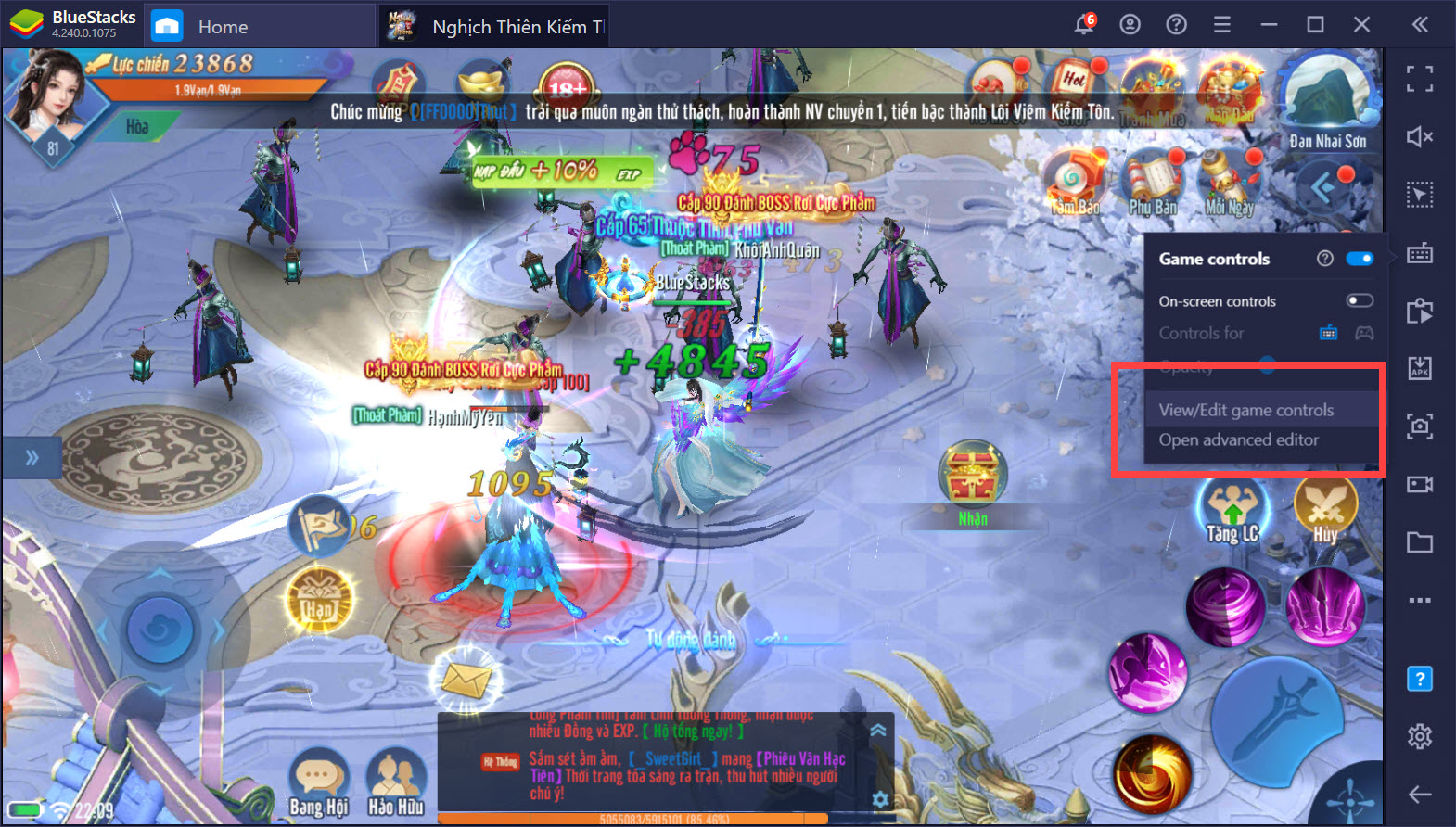
Vì tựa game đã được hỗ trợ sẵn cho nên chúng ta sẽ tham khảo phần View/Edit game Controls trước, nếu cảm thấy ưng ý với phần này người chơi không cần phải chỉnh sửa gì thêm nữa. Tại đây chúng ta chỉ có thể thay đổi phím tắt của các nút đã được kích hoạt sẵn chứ không thể xóa hoặc thay đổi vị trí cho nó.
Trong Nghịch Thiên Kiếm Thế các phím tắt được chia làm 3 mục khác nhau nhau bao gồm:
* General: Bao gồm 2 chức năng cơ bản là tiếp nhận nhiệm vụ (phím Tab) và hiển thị khung nhập lệnh chat (phím C).
* Movement: Phím điều hướng với 4 phím WASD.
* Combat: Bao gồm một tổ hợp các phím phục vụ trong quá trình chơi game như tự động chiến đấu (phím Space), phím sử dụng kỹ năng 1 2 3 4 tương ứng (phím G H J K), tự động tấn công với phím W và nâng cao sức mạnh với phím Q.
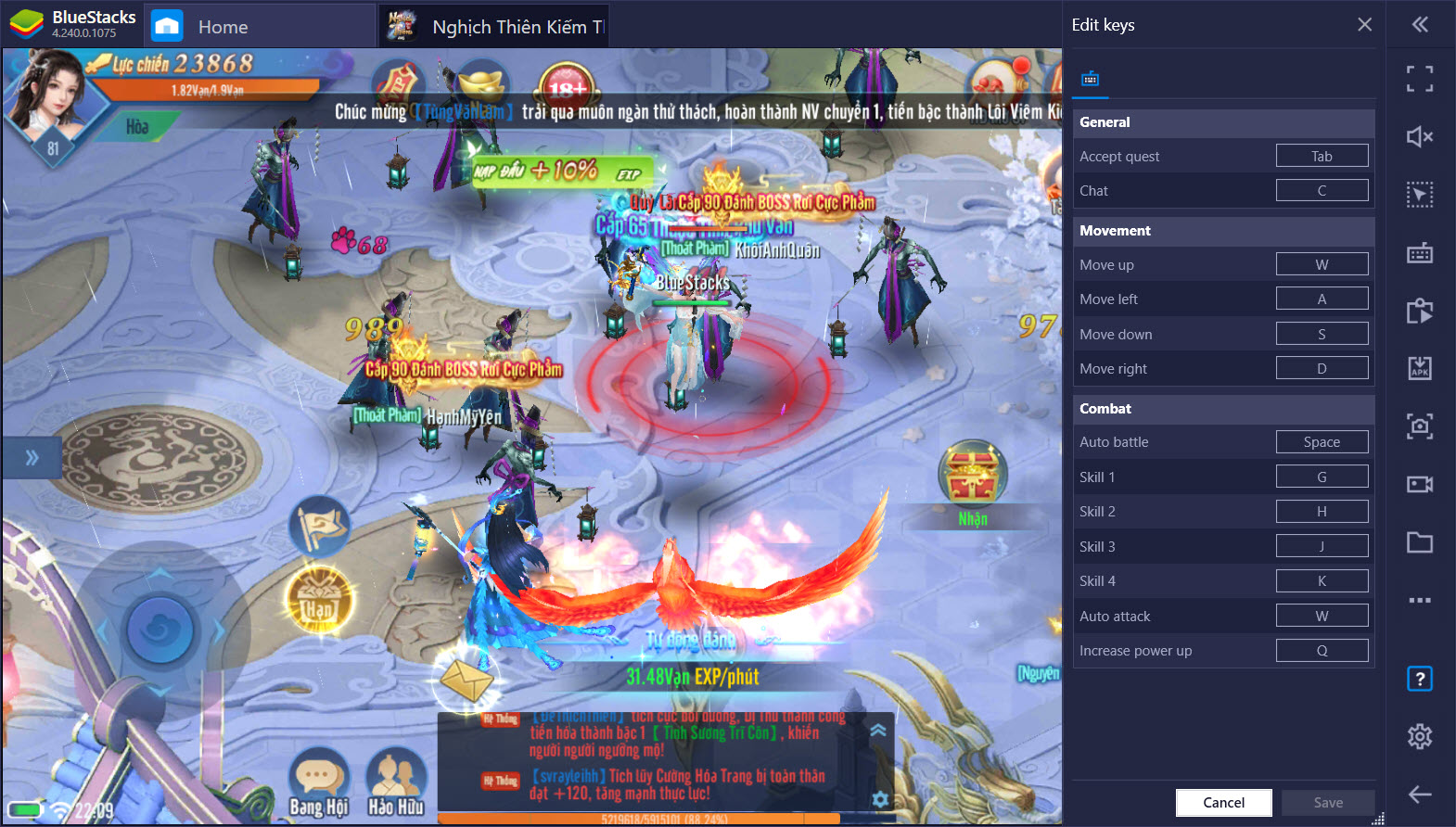
Còn nếu lựa chọn chỉnh sửa chuyên sâu chúng ta có Open advanced editor, đây là công cụ có khả năng can thiệp vào sâu hơn tựa game, tạo ra nhiều tùy chỉnh khác nhau tùy vào mức độ hiểu biết cũng như nhu cầu của chính người sử dụng nó.
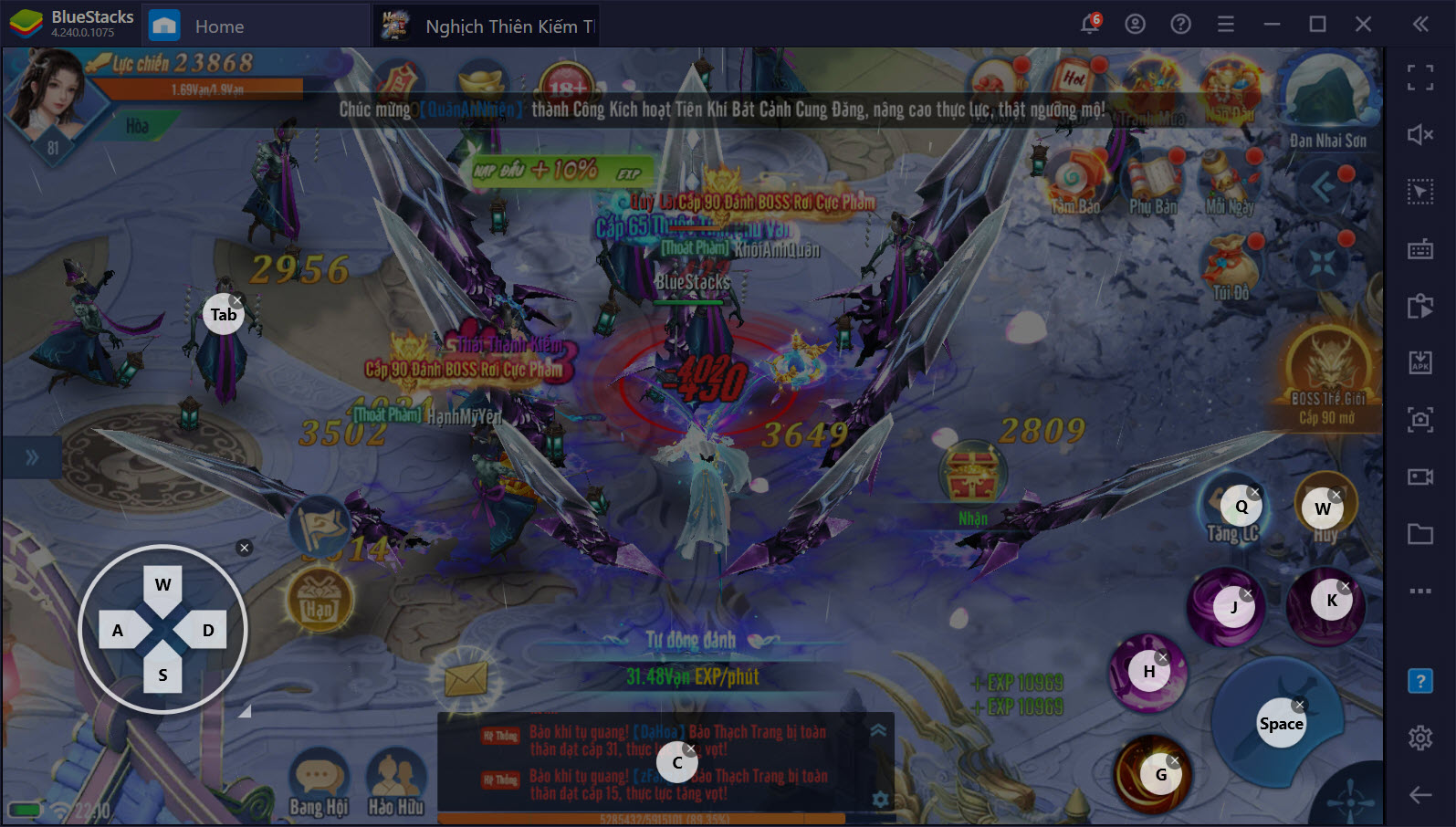
Ở phiên bản mới nhất Game Controls có 13 chức năng khác nhau với nhiều mục đích sử dụng, tuy vậy không phải lúc nào người dùng cũng cần 13 chức năng này. Phần lớn các tựa game chỉ cần 2 đến 3 mà thôi, nhưng chúng ta vẫn cần phải biết tất cả để có thể ứng phó với nhiều tựa game khác nhau khi cần.
– Tap Spot: Chức năng cho phép nhấn vào một điểm bất kỳ trong game và tạo ra phím tắt từ đó. Đây cũng là chức năng được sử dụng nhiều nhất, bao gồm cho Nghịch Thiên Kiếm Thế.
– Repeated Tap : Cho phép nhấn một lần thay thế cho thao tác hàng chục, trăm lần, tùy theo thiết lập.
– D-pad: Chức năng cho phép tạo các phím di chuyển nhân vật cơ bản bao gồm W A S D, ở trong tựa game này đã thiết lập.
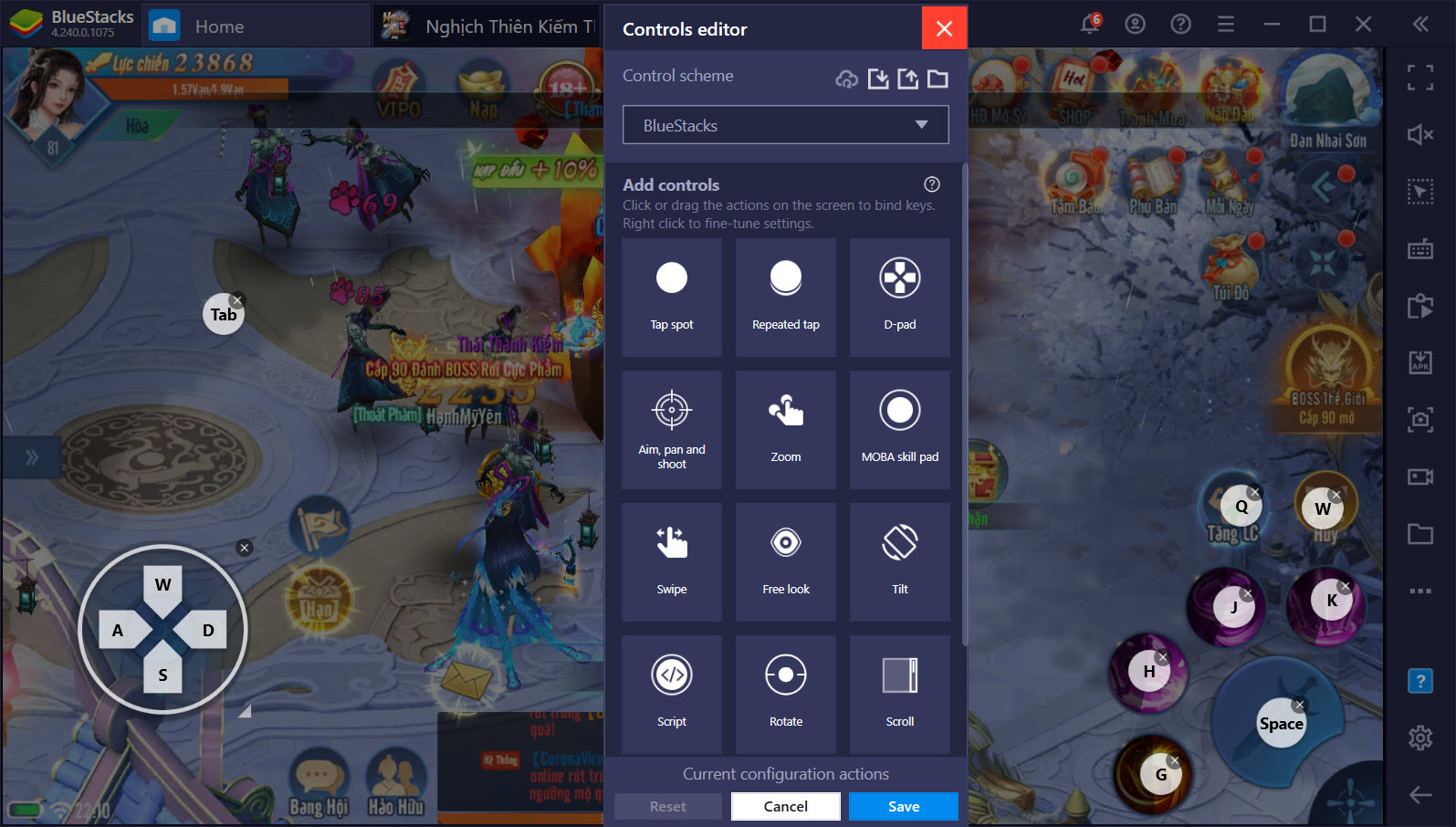
– Aim, pan and shoot: Chức năng này chủ yếu sử dụng cho một số tựa game bắn súng.
– Zoom: Cho phép phóng to hay thu nhỏ lại địa hình tùy vào tựa game có hỗ trợ hay không, các tựa game 2D, 2.5D hoặc khóa góc nhìn sẽ không dùng được.
– MOBA Skill Pad: Tính năng chuyên sử dụng cho các tựa game MOBA được Game Controls thêm vào như Liên Quân Mobile.
– Swipe: Chức năng này giống như sử dụng tay vuốt trên màn hình một cách nhanh chóng.
– Free look: Tính năng này cho phép bạn xoay camera chỉ áp dụng cho các tựa game 3D và game đó phải đang không để chế độ khóa góc nhìn.
– Tilt: Áp dụng cho một số tựa game yêu cầu người chơi phải lắc máy.
– Script: Chức năng này hỗ trợ người dùng tùy chỉnh thêm về script, yêu cầu phải biết về lập trình.
– Rotate: Chức năng thiết lập phím và xoay quanh vị trí cho phím đó.
– Scroll: Chức năng áp dụng cho một số tựa game đặc biệt, thậm chí là các ứng dụng. Khi kích hoạt có tác dụng như một thanh cuộn và giúp bạn tự động cuộn xuống.
Và còn một chức năng nữa cho phép người sử dụng thay các phím điều hướng hay thay thao tác rê chuột, áp dụng cho các tựa game kéo dài màn hình.
Công cụ hỗ trợ người chơi việc tạo nhiều profile, sao chép nhiều profile do đó bạn có thể tạo nhiều kiểu thiết lập khác nhau trong nhiều trường hợp. Lưu ý mọi thiết lập đều không tự động lưu, do đó trước khi thoát cần phải lưu nó lại.
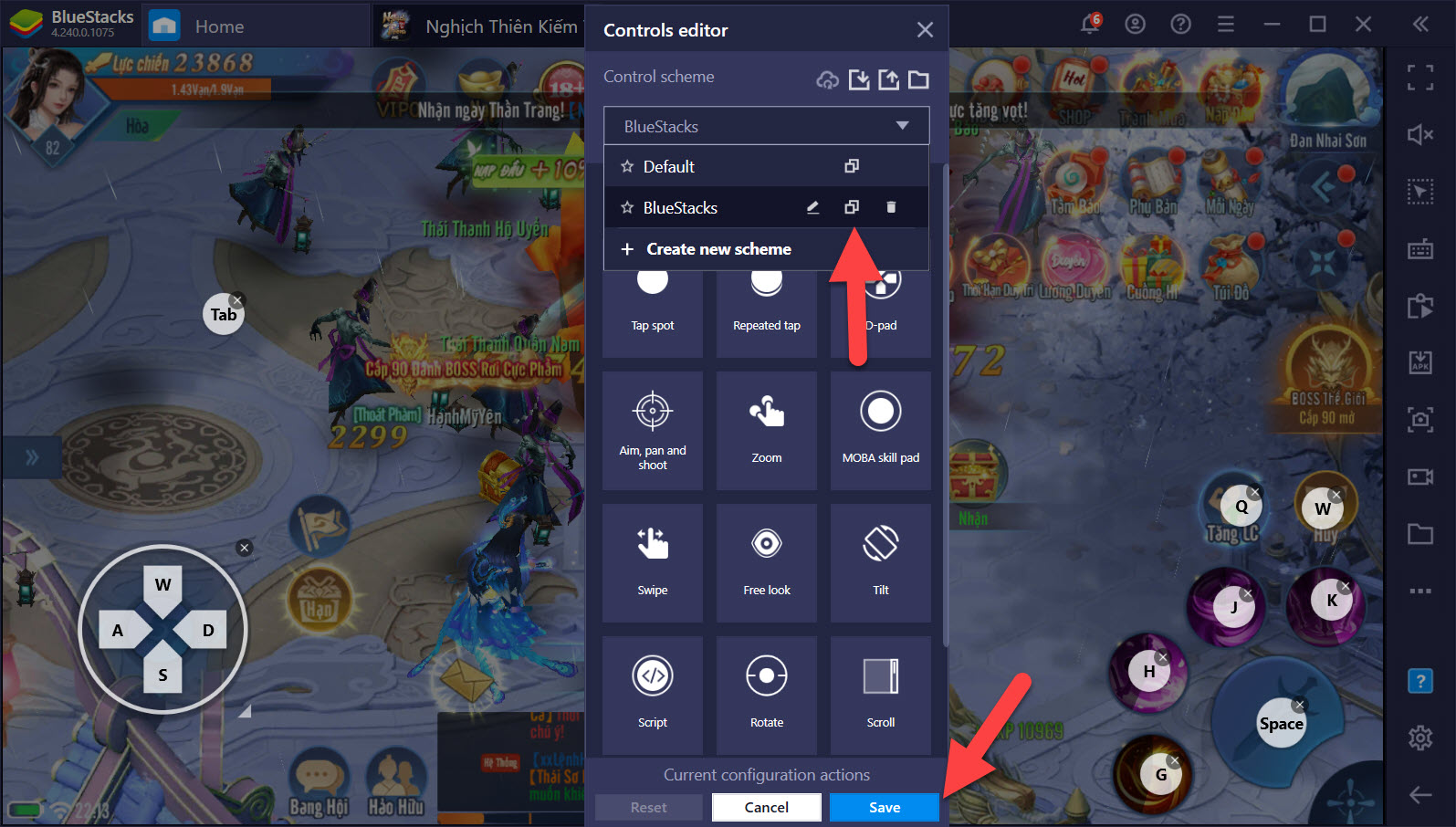
Bật tính năng On-screen controls và điều chỉnh thanh Opacity để tăng độ đậm hoặc nhạt trong trường hợp không nhớ được vị trí cũng như thứ tự các phím tắt.
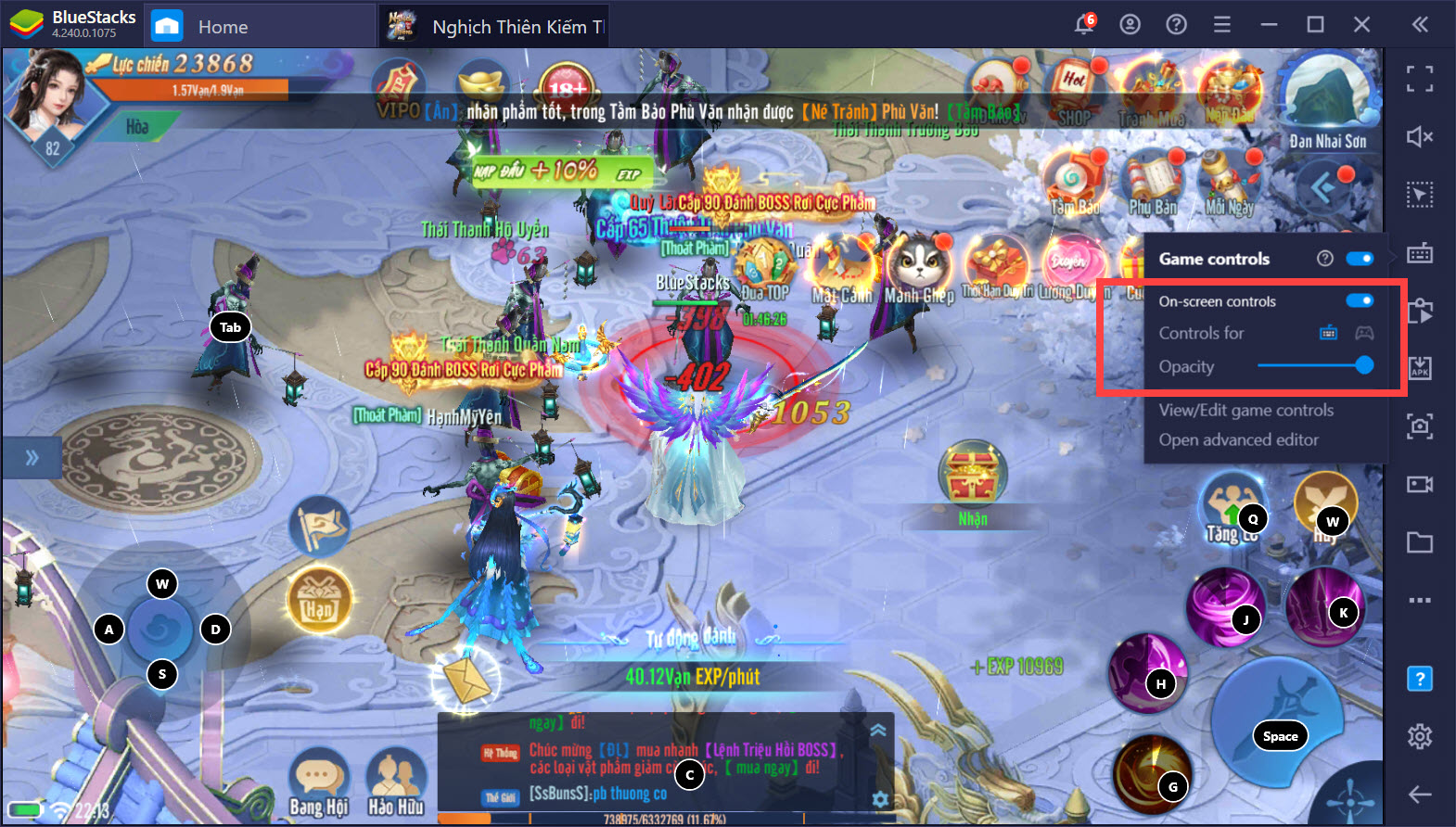
Thông qua công cụ trên chúng ta đã có thêm một lý do để chơi Nghịch Thiên Kiếm Thế trên BlueStacks. Và cho dù bạn có sử dụng công cụ này hay không, BlueStacks vẫn là lựa chọn lý tưởng cho những ai muốn cày kéo, cắm chuột bất cứ tựa game nào.